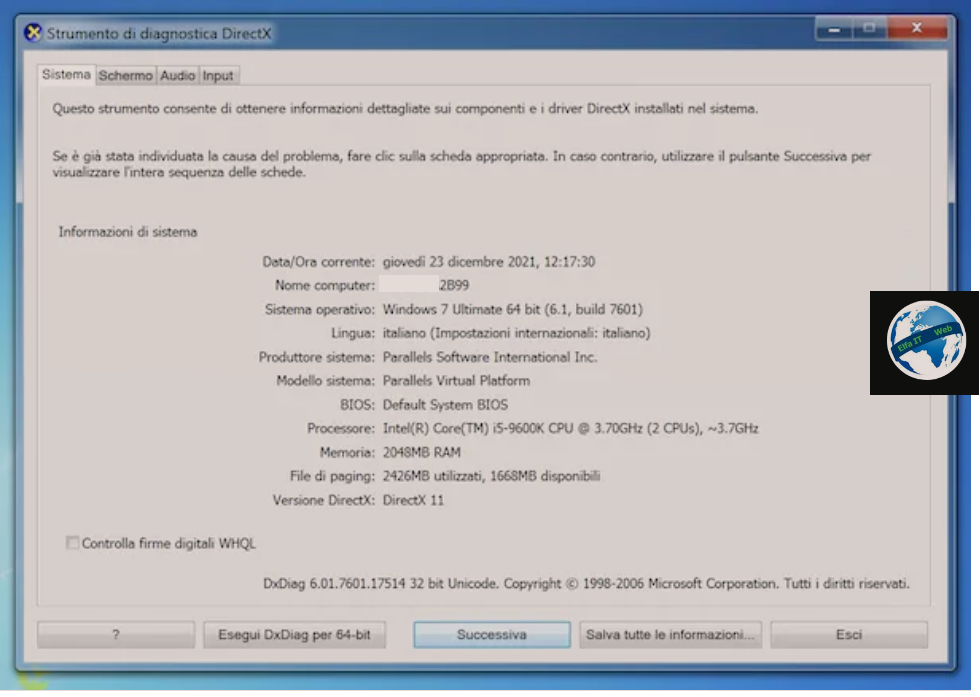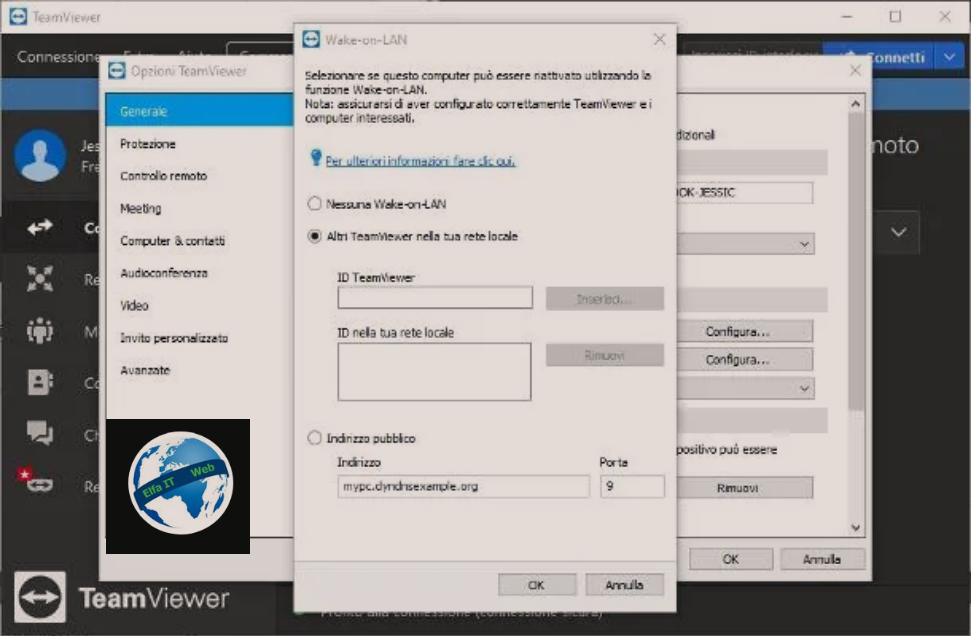Ne kete udhezues do te shpjegojme se si te lexosh kodin QR nga kompjutri. Kodi QR/QR code (shkurt për kodin quick response) eshte nje barkod katror që gjendet shpesh në faqet e internetit, në gazeta etj dhe nese i kornizojme me kameren e telefonit apo kompjutrit, mund te lexojme direkt informacionet ose te hyjme ne nje faqe interneti nepermjet tij.
Per te lexuar QR Code/Kodin QR nga kompjutri, mund te perdorni programe ose shërbime online të krijuara pikërisht për kete qellim. Per detajet lexoni me poshte.
Permbajtja
- Si te lexosh kodin QR nga kompjutri: me programe
- Si te lexosh kodin QR nga kompjutri: ne internet
- Si te lexosh kodin QR te Green Pass nga kompjutri
Si te lexosh kodin QR nga kompjutri: me programe
Nëse do te dish se si te lexosh kodin QR nga kompjutri me programe, atehere në kapitujt e ardhshëm do t’ju tregoj disa zgjidhje që mund t’i instaloni lehtësisht si në Windows ashtu edhe në macOS.
Kodi QR/QR Code (Windows 10/11)
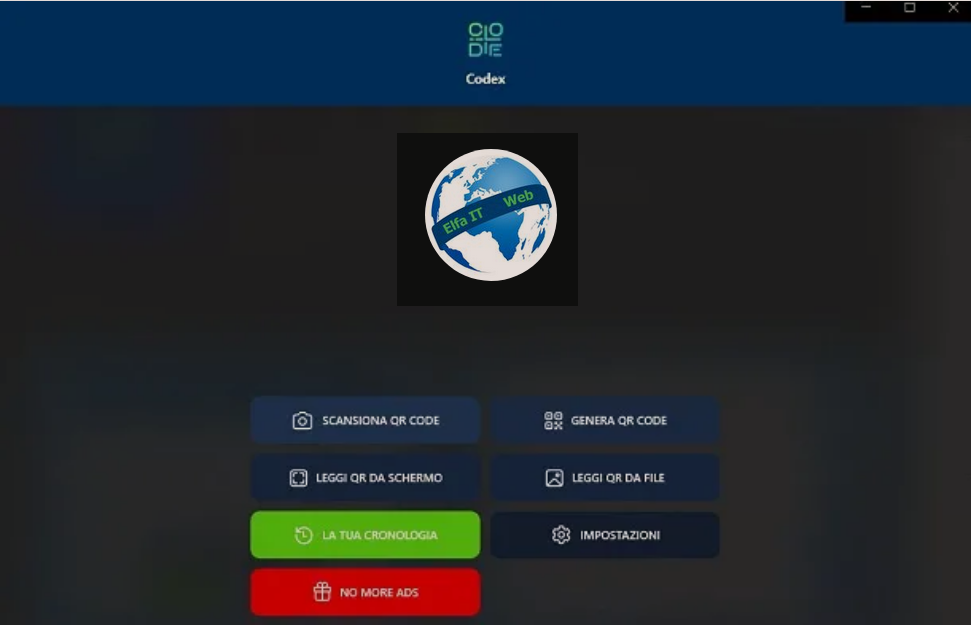
Nëse jeni duke kërkuar për një aplikacion falas për Windows 10 dhe Windows 11 që ju lejon të skanoni kodet QR, atehere mund te shkarkoni QR Code për Windows 10. Ai mund të shkarkohet përmes Microsoft Store.
Prandaj, gjithçka që duhet të bëni është të shtypni linkun që ju dhashë dhe të shtypni butonin Install. Pas nisjes së aplikacionit në kompjuterin tuaj, në ekranin kryesor, zgjidhni një nga mënyrat e marrjes së kodit QR duke përdorur butonat e duhur.
Për shembull, nëse keni një file imazhi që përmban kodin QR, shtypni butonin Read QR from file për ta zgjedhur atë. Kur të përfundojë operacioni, aplikacioni QR Code për Windows 10 do të tregojë përmbajtjen e kodit.
CodeTwo QR code Desktop Reader (Windows)
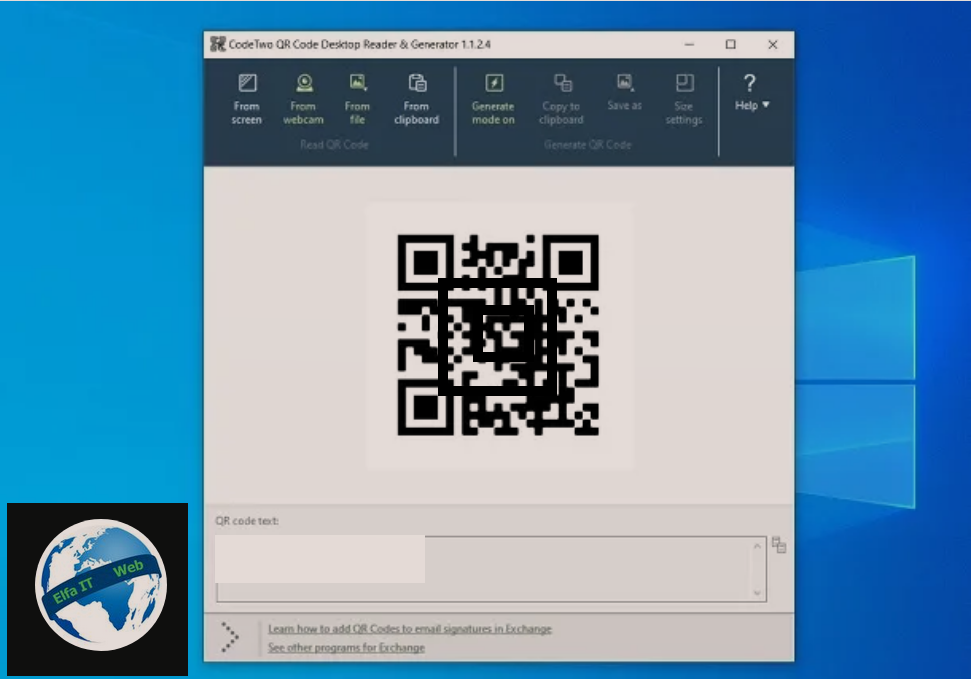
CodeTwo QR code Desktop Reader është një tjetër program falas për Windows që ju lejon të lexoni kodin QR në një mënyrë të thjeshtë dhe të menjëhershme. Ai mbështet shumicën e formateve të imazhit dhe ju lejon të skanoni kodet QR duke kapur pjesë të ekranit.
Për ta përdorur atë, gjithçka që duhet të bëni është të lidheni me faqen zyrtare dhe të klikoni në butonin Shkarko/Download që ndodhet në fund. Pasi të keni shkarkuar file.exe, niseni atë, klikoni në butonin Next dhe vendosni shenjën pranë I pranoj kushtet në Marrëveshjen e Licencës/I accept the terms in the License Agreement, për të pranuar kushtet e përdorimit të programit. Në këtë pikë, klikoni përsëri në butonin Next dy herë radhazi dhe, për të përfunduar konfigurimin, shtypni Install, Yes dhe Finish.
Tani filloni programin dhe, nëse keni ndërmend të lexoni një kod QR nga një kompjuter duke zgjedhur një skedar specifik të ruajtur në pc, klikoni në butonin From file qe ndodhet në krye. Përndryshe, mund të zgjidhni të merrni kodin QR nga Nga kamera/Webcam, duke marrë një pamje të ekranit/screenshot të desktopit (From screen) ose nga Nga clipboard.
Më pas do t’ju shfaqet përmbajtja e kodit të skanuar në kutinë e vendosur në pjesën e poshtme të dritares së programit, në përputhje me artikullin teksti i kodit QR/QR Code text.
Scanner QR (macOS)
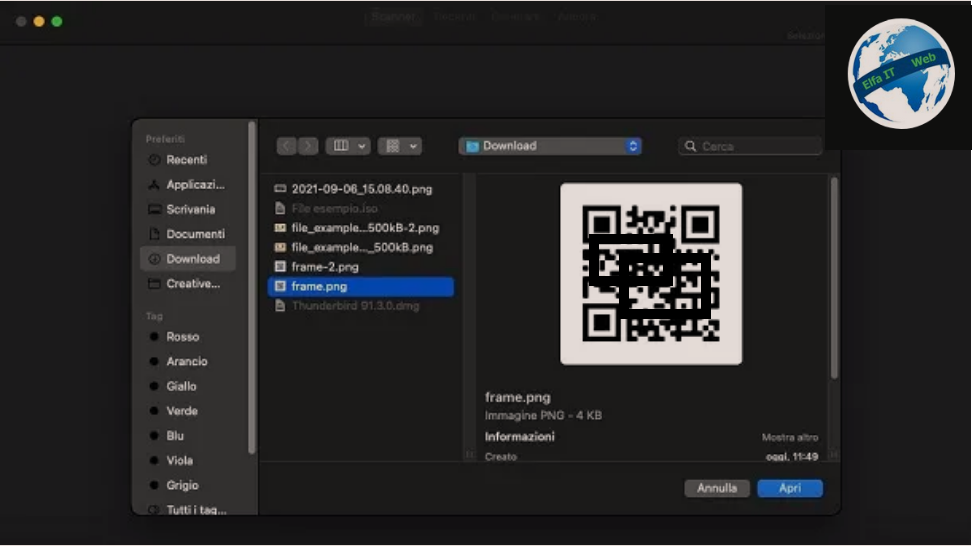
Nëse jeni duke kërkuar një mënyrë për të lexuar kodin QR në Mac, mund të mbështeteni në aplikacionin QR Scanner i disponueshëm pa pagesë në Mac App Store. Mund ta instaloni duke vizituar linkun duke shtypur butonin Get/Install dhe verifiko identitetin tënd nëpërmjet fjalëkalimit të Apple ID ose Touch ID.
Pasi të jetë bërë kjo, hapni QR Scanner dhe zgjidhni skedën Scanner në krye. Tani mund të pranoni kërkesën për futje në kamerën e Mac, në mënyrë që të skanoni kodin përmes kamerës së kompjutrit. Përndryshe, nëse keni një skedar imazhi që përmban kodin QR, shtypni butonin Zgjidh imazhet për të skanuar/Seleziona le immagini da scansionare që ndodhet lart djathtas.
Në rastin e fundit, përdorni Finder për të gjetur skedarin dhe shtypni butonin Open/Apri. Kodi QR do të skanohet brenda pak sekondash dhe një kuti do t’ju tregojë përmbajtjen e tij.
Si te lexosh kodin QR nga kompjutri: ne internet
Nëse nuk dëshironi të instaloni ndonjë program për të lexuar kodin QR me kompjuterin tuaj, në kapitujt në vijim do të tregoj disa zgjidhje që mund t’i përdorni drejtpërdrejt nga shfletuesi/browser.
QR Code Scanner
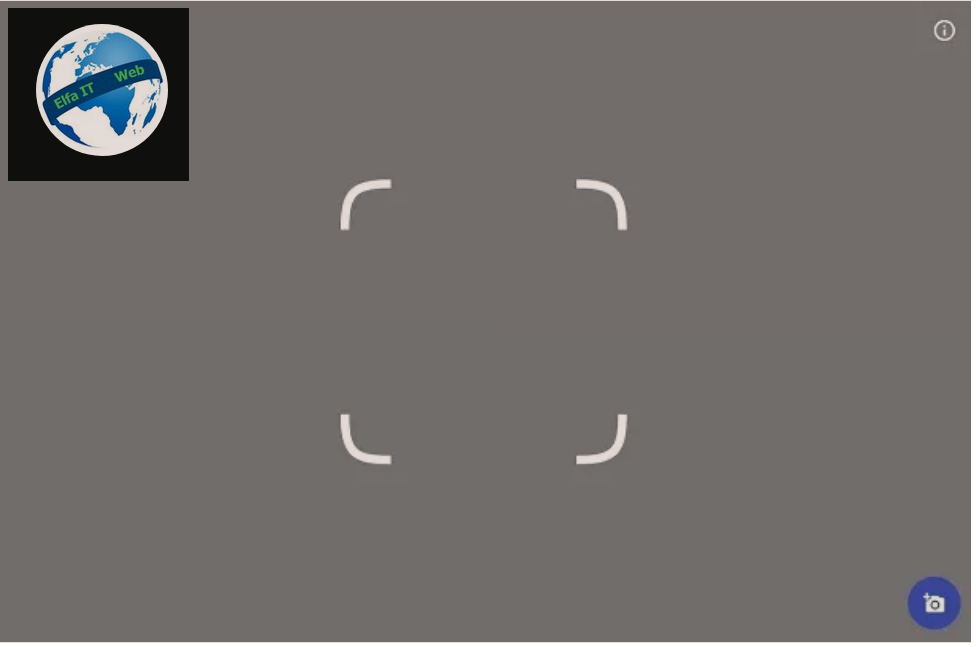
Një shërbim i thjeshtë dhe i menjëhershëm në internet, qe mund te perdoret për të lexuar kodet QR nga një PC (ose çdo pajisje) është QR Code Scanner. Përdorimi i tij është shumë i thjeshtë: gjithçka që duhet të bëni është të shkoni në faqen zyrtare te saj dhe të jepni pëlqimin për të hyrë në kamer, nëpërmjet kutisë në krye.
Përndryshe, nëse keni një skedar imazhi, shtypni ikonën e kamerës në fund djathtas dhe zgjidhni skedarin përmes ekranit që ju shfaqet. Në fund të skanimit, një kuti do t’ju tregojë përmbajtjen e kodit QR.
WebQR
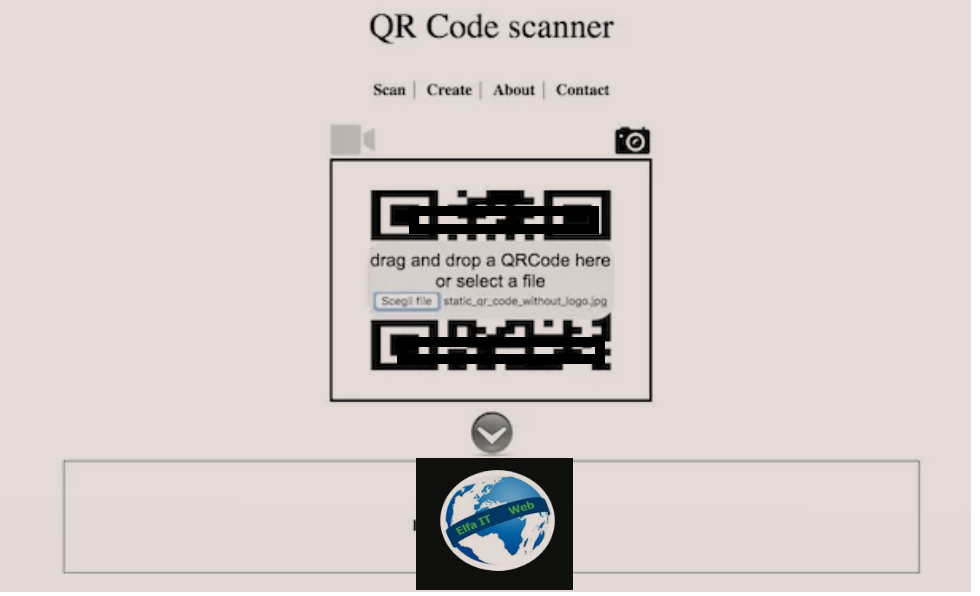
Një tjetër shërbim online që rekomandoj për të lexuar kodet QR nga një kompjuter është WebQR. Gjithçka që duhet për ta bërë atë të funksionojë është një shfletues (prsh chrome) ose nje kamer.
Për të përdorur shërbimin, shkoni në faqen zyrtare te tij dhe autorizoni përdorimin e kamerës duke klikuar në butonin e duhur që shfaqet në dritaren e shfletuesit, në krye. Pasi të bëhet kjo, vendosni kodin QR që keni ndërmend të skanoni përpara kamerës së kompjuterit tuaj dhe kaq.
Nëse nuk dëshironi ose nuk mund ta përdorni kamerën e kompjuterit tuaj, në vend të kësaj klikoni në butonin në formë kamere që ndodhet në krye të djathtas të faqes së internetit të shërbimit dhe tërhiqni kodin QR që dëshironi të skanoni në kutinë në qendër të faqes, ose shtypni butonin Zgjidhni skedarin/Scegli il file dhe zgjidhni nga kompjuteri juaj imazhin me kodin QR.
Më pas do të fillojë skanimi i kodit QR, pastaj përmbajtja do të shfaqet në kutinë më poshtë.
Inlite
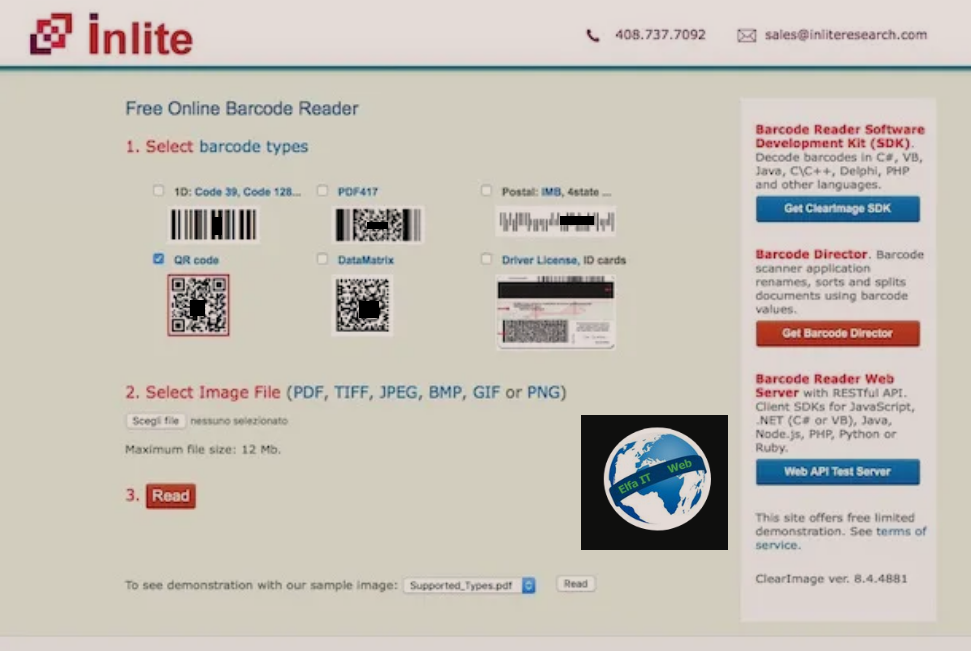
Nese po kërkoni një zgjidhje në internet që ju lejon jo vetëm të skanoni kodet QR, por edhe lloje të tjera kodesh, atehere në atë rast duhet t’i hidhni një sy Inlite.
Për ta përdorur atë, lidhuni me faqen zyrtare te tij, vendosni shenjen e kontrollit ne kutinë pranë artikullit të kodit QR (ose në çdo rast në llojin e kodit që keni ndërmend të skanoni), klikoni në butonin e vendosur nën artikullin Select Image File (për të zgjedhur skedar imazhi ose PDF me kodin) dhe më pas shtyp butonin Lexo/Read.
Më pas, do t’ju shfaqet një faqe e re në internet me të gjitha detajet që lidhen me kodin tuaj QR dhe përmbajtjen e tij.
Si te lexosh kodin QR te Green Pass nga kompjutri
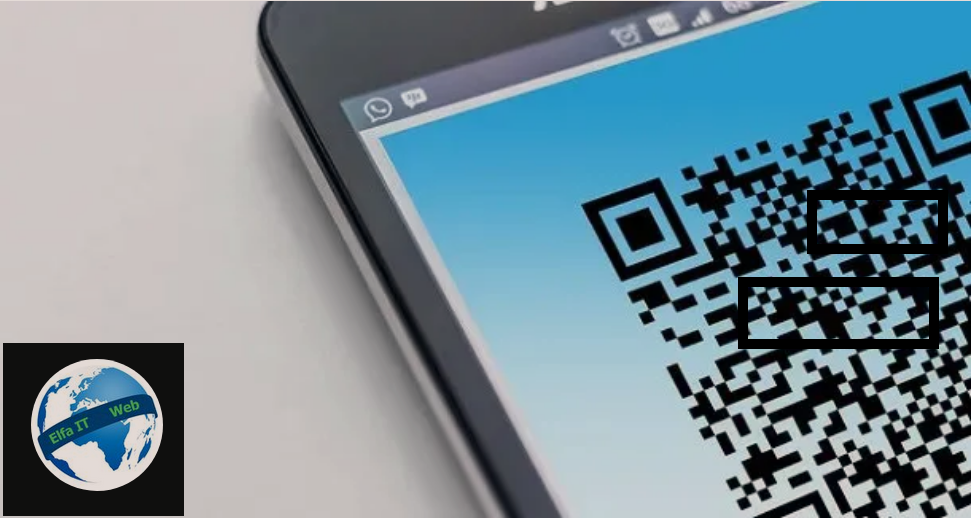
Nëse jeni duke kërkuar një mënyrë për të lexuar Kodin QR te Green Pass përmes kompjuterit tuaj, ju informoj se metoda e kontrollit të kësaj certifikate bëhet zyrtarisht përmes aplikacionit VerificationC19 (Android/iOS/iPadOS) i zhvilluar nga Ministria e Shëndetësisë.
Nuk rekomandoj përdorimin e mjeteve të tjera që mund t’i gjeni në internet për të lexuar Green Pass, pasi është një dokument që përmban të dhëna të ndjeshme. Prandaj, nëse doni të skanoni Green Pass, ju rekomandoj të përdorni aplikacionin zyrtar për telefonat inteligjentë dhe tabletët.